Windows 10 frissítés eltávolítása
A Windows 10 operációs rendszert rendszeresen frissítik, és általában ezeket a frissítéseket a felhasználók nem veszik észre. De néha vannak olyan helyzetek, amikor a frissítés a rendszer instabil működéséhez vezet. Ebben az esetben szükségessé válik egy ilyen frissítés eltávolítása és telepítésének letiltása a jövőben. Ebben a cikkben egy ilyen esetet fogunk megvizsgálni.
A frissítések eltávolítása a Vezérlőpulton vagy a Beállítások menüből
A Windows 10 frissítéseinek eltávolításának legegyszerűbb módja a Vezérlőpult használata. A módszer használatához lépjen a „” elemre, és lépjen a „Programok eltávolítása” szakaszra.
Ezt követően megjelenik előtted a telepített programok listája. A frissítések listájához való eljutáshoz kattintson a „Telepített frissítések megtekintése” hivatkozásra, amely az ablak bal oldalán található.
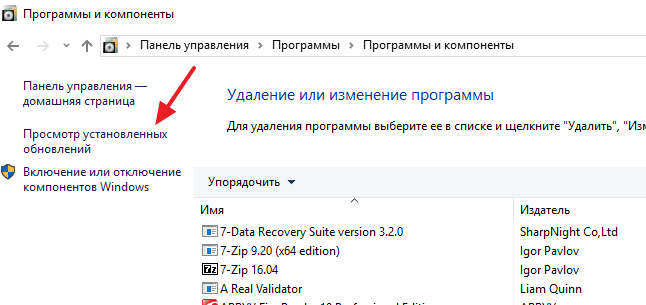
Ennek eredményeként megjelenik a Windows 10 frissítéseinek és egyéb eltávolítható Microsoft-programjainak listája. A listát tartalmazó ablakot az „Opciók” menün keresztül is megnyithatja. Ehhez lépjen a „Start – Beállítások – Frissítés és biztonság – Windows frissítés – Frissítési előzmények” menüpontra.
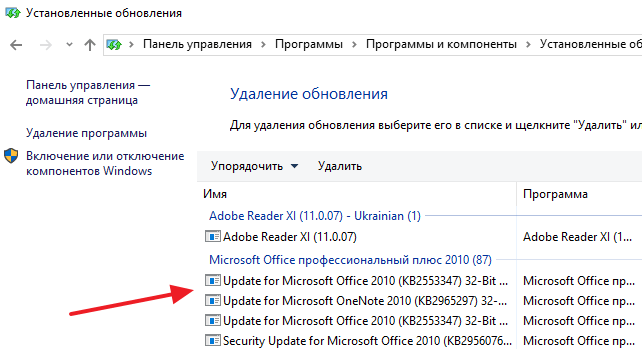
Az eltávolítandó frissítés megtalálásához dátum, kiadó vagy program szerint rendezheti a frissítések listáját. A frissítés eltávolításához egyszerűen kattintson rá a jobb gombbal, és válassza a „Törlés” lehetőséget.
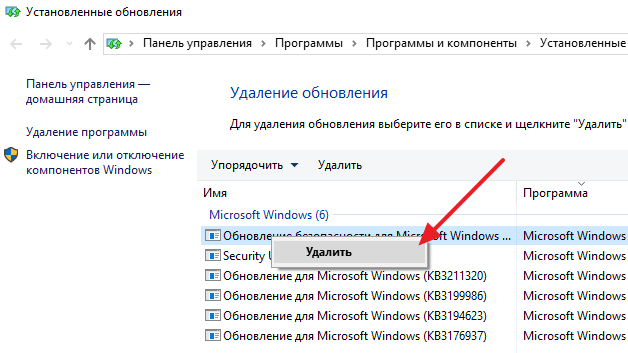
Ezt követően megjelenik egy figyelmeztetés, amely tájékoztatja Önt, hogy a kiválasztott frissítés eltávolításra kerül. A folytatáshoz kattintson az „Igen” gombra.
A frissítés eltávolítása a parancssoron keresztül
Nagyon kényelmes a parancssor használata a Windows 10 frissítéseinek eltávolításához is. Ehhez először rendszergazdának kell lennie. Ez megtehető például a Win+X billentyűkombinációval. Nyomja meg a Win+X billentyűkombinációt, és válassza a „Parancssor (Rendszergazda)” lehetőséget a megnyíló menüből.
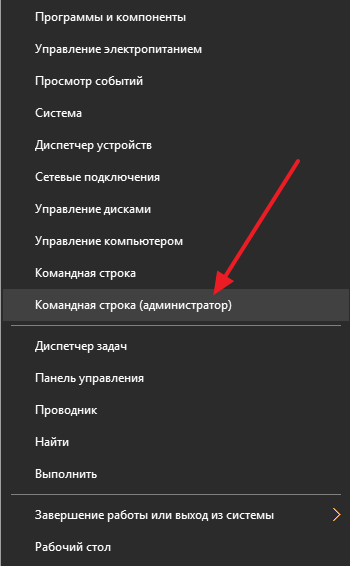
A parancssor elindítása után futtassa a "parancsot" wmic qfe list short /format:table" Ez a parancs megjeleníti az eltávolítható Windows 10 frissítések listáját.
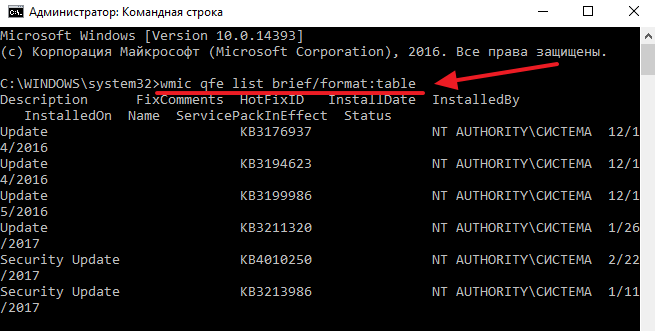
A frissítések listájának megtekintése után megkezdheti azok eltávolítását. Ehhez használhatja a „wusa /uninstall /kb:ID” parancsot. A lényeg az, hogy a parancs végén lévő „ID” helyett helyettesítse a Windows 10 rendszerből eltávolítani kívánt frissítés számát. A parancs például így nézhet ki: "wusa /uninstall /kb:3176937"
Ha azt szeretné, hogy a törlés automatikusan megtörténjen, és a számítógép újrainduljon, a „/quiet” karakterláncot hozzáadhatja a parancs végéhez. Ebben az esetben a frissítés eltávolításának teljes parancsa így nézhet ki: wusa /uninstall /kb:3176937 /quiet».
Bizonyos frissítések automatikus telepítésének letiltása
Ha nem szeretne bizonyos frissítéseket a jövőben telepíteni, letilthatja azokat a Microsoft speciális eszközével. Le kell töltenie ezt az eszközt, futtassa a számítógépén, és azonnal kattintson a „Tovább” gombra.
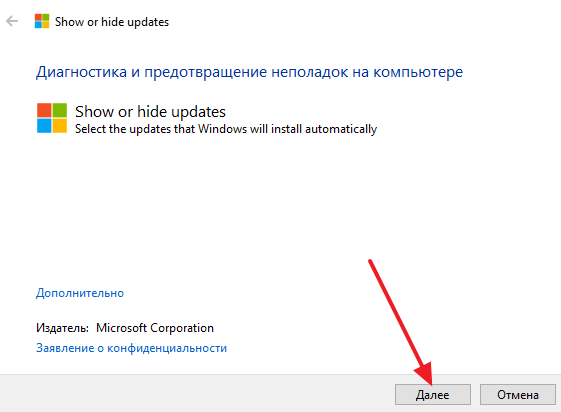
Ezt követően két lehetőség közül kell választania: Frissítések elrejtése (frissítések elrejtése) vagy Frissítések elrejtése (rejtett frissítések megjelenítése). Válassza a „Frissítések elrejtése” lehetőséget, és folytassa a következő lépéssel.
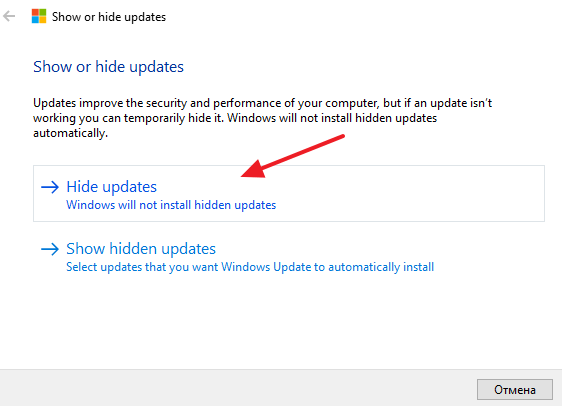
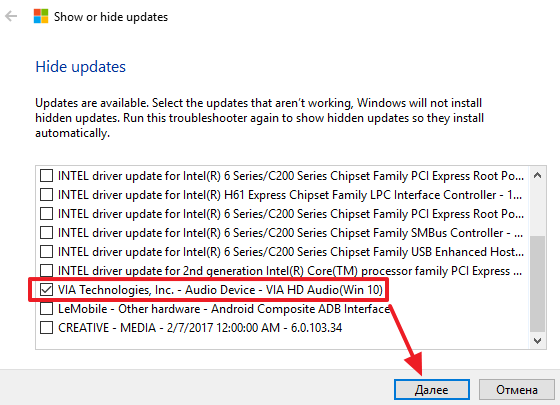
Ezek után a rendszer gondolkodik egy kicsit, és jelenti, hogy a talált problémákat megoldották. Ez az ablak most bezárható a megfelelő gombbal.
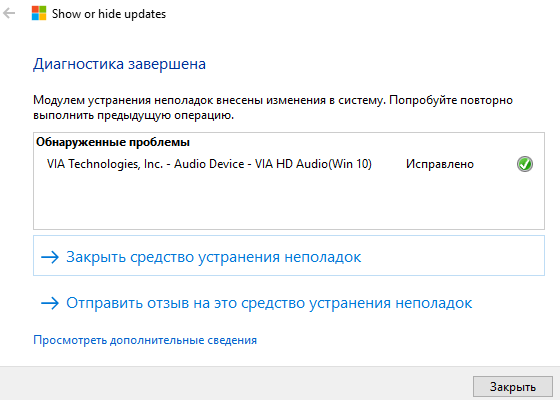
A rejtett frissítések telepítésének engedélyezéséhez újra kell futtatnia ezt az eszközt, válassza a Rejtett frissítések megjelenítése lehetőséget, és engedélyezze a frissítések telepítését.
